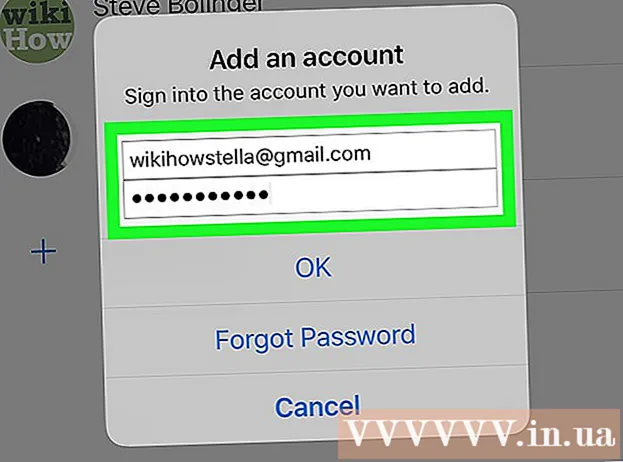Schrijver:
Lewis Jackson
Datum Van Creatie:
13 Kunnen 2021
Updatedatum:
1 Juli- 2024

Inhoud
Siri is de virtuele persoonlijke assistent van Apple en kan de meeste iOS-apparaten bedienen met alleen spraakopdrachten. U kunt online informatie opzoeken, berichten verzenden en ontvangen, routes plannen en meer. Als je Siri wilt gebruiken, moet je het apparaat hebben waarop Siri is ingeschakeld.
Stappen
Deel 1 van 2: Start Siri
Houd de startknop ingedrukt. Siri is standaard ingeschakeld op alle ondersteunde apparaten, dus normaal gesproken hoeft u alleen maar de starttoets ingedrukt te houden om de Siri-interface te starten. Er verschijnt een Siri-prompt en u kunt uw opdracht of vraag zeggen.
- Als Siri niet actief is, is de functie mogelijk uitgeschakeld of is het iOS-apparaat verouderd. Zie meer details in de volgende sectie.

Zeg "Hey Siri" als het iOS-apparaat is aangesloten op een voedingsbron. Zodra de iOs is aangesloten, kunt u "Hey Siri" zeggen om de Siri-interface te starten zonder op een toets te drukken.- Voor iPhone 6s, iPhone 6s Plus, iPhone SE en iPad Pro kun je "Hey Siri" zeggen, zelfs als het apparaat niet is aangesloten.
- Als de opdracht "Hey Siri" niet werkt, moet u wellicht Siri inschakelen. Zie meer details in de volgende sectie.

Houd de belknop op de Bluetooth-headset ingedrukt. Als u een Bluetooth-headset heeft, houdt u de gespreksknop ingedrukt totdat u een korte meldingssignaal hoort. Vervolgens kunt u uw opdracht of vraag lezen.
Houd de Voice-knop op het stuur ingedrukt om Siri met CarPlay te starten. Als je een auto bestuurt en CarPlay gebruikt, kun je Siri starten door de Voice-knop op het stuur ingedrukt te houden. Of u kunt ook de virtuele Home-toets op het CarPlay-display ingedrukt houden.

Breng uw Apple Watch naar uw gezicht om Siri te starten. Als u een Apple Watch heeft, start u Siri door het horloge naar uw gezicht te brengen. Zodra het horloge wordt opgetild, kunt u beginnen met het voorlezen van vragen of spraakopdrachten. advertentie
Deel 2 van 2: Siri in- of uitschakelen
Zorg ervoor dat het iOS-apparaat compatibel is. Siri zijn niet werkt op verouderde iOS-apparaten zoals iPhone 3GS, iPhone 4, iPad, iPad 2 en eerste tot en met 4e generatie iPod Touch. Of deze apparaten een iOS-versie kunnen installeren die Siri ondersteunt het kan ook niet worden gebruikt.
- Toegang om te identificeren welk model iPhone gebruikt als u het niet zeker weet.
- Zoek online meer informatie over hoe u het model / model van de iPad die u heeft, kunt onderscheiden.
- Zoek online meer informatie over hoe u verschillende iPod-generaties kunt herkennen om te bepalen of uw iPod Touch Siri kan gebruiken of niet.
Open de app Instellingen. U kunt de Siri-instellingen wijzigen in de app Instellingen van uw iOS-apparaat.
Open het gedeelte "Algemeen". U ziet de algemene instellingen van het apparaat.
Selecteer "Siri" in de weergegeven lijst. Als je "Siri" niet in de lijst ziet staan (meestal bovenaan de pagina, recht boven "Spotlight Search"), kan dit apparaat Siri niet gebruiken.
Klik op de knop naast "Siri" om de functie in of uit te schakelen. Siri is standaard altijd ingeschakeld. U kunt op de virtuele schakelaar tikken om Siri in of uit te schakelen.
Klik op de knop naast "Hey Siri" toestaan om de spraakcode "Hey Siri" in / uit te schakelen. Met deze functie kun je "Hey Siri" zeggen om Siri te activeren terwijl het apparaat is aangesloten op een voedingsbron.
Zorg ervoor dat locatieservices zijn ingeschakeld. Siri gebruikt veel functies waarvoor de huidige locatie van uw iOS-apparaat nodig is. Als u locatieservices inschakelt, kan Siri u daarom beter helpen. Locatieservices zijn meestal al ingeschakeld, maar het kan zijn dat u deze van tijd tot tijd hebt uitgeschakeld:
- Open de app Instellingen en selecteer "Privacy".
- Klik op de optie "Locatieservices".
- Zorg ervoor dat locatieservices is ingeschakeld en dat "Siri en dictaat" in dit gedeelte is ingesteld op "Tijdens gebruik".